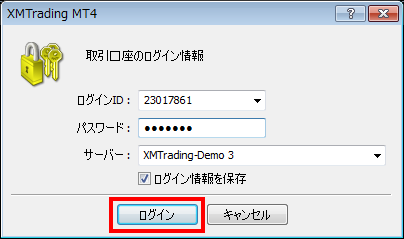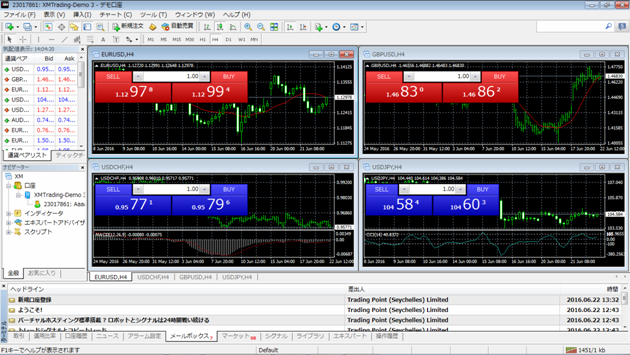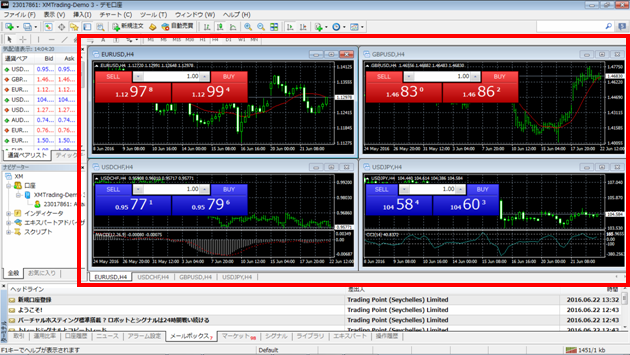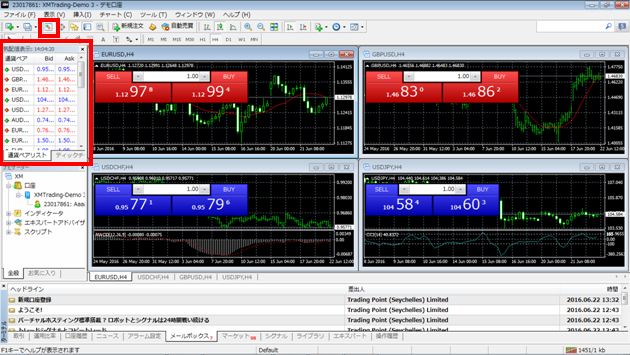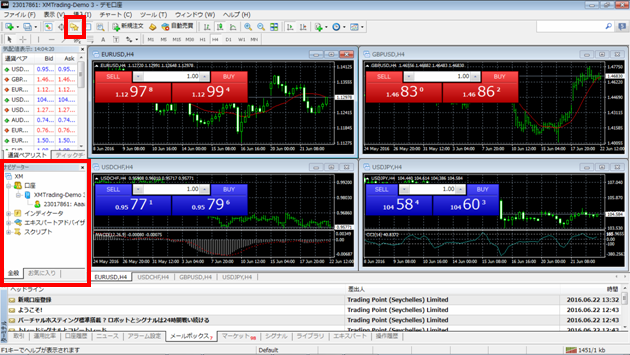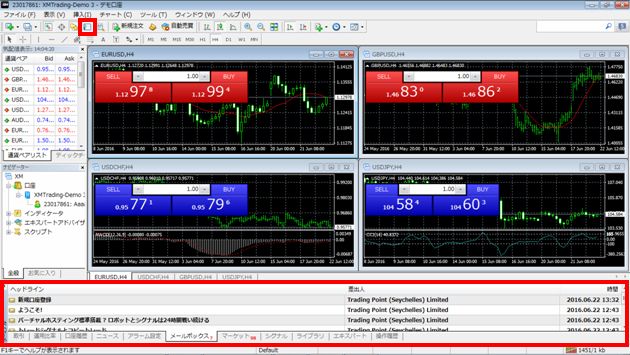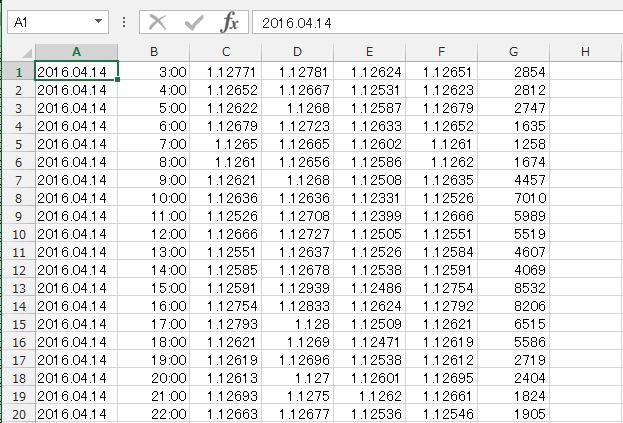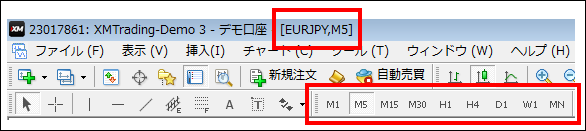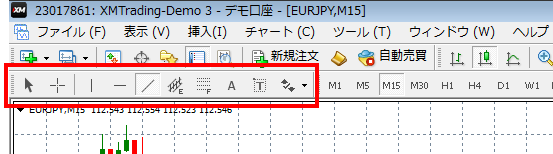MT4のログインとメタトレーダーの画面の見方
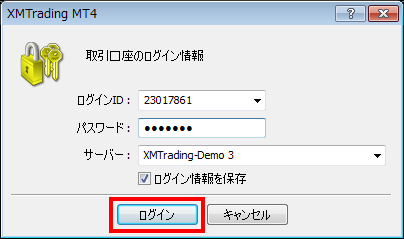
メタトレーダーへのログイン
本記事では、XM.comより提供されているMetaTrader4 (MT4)を使ってトレードを行うための、デモ口座へのログイン方法と、初期画面の見方を紹介します。MT4の画面に戻り、メールに届いていたIDを入力し、サーバーを選択して、ログインします。 この画面が出ていないときには、メニューバー「ファイル」から「取引口座にログイン」を選択することで開くことができます。 「ログイン情報を保存」をONにすると、このあとMT4の画面を閉じて、再度開いたときにも自動的にログインされるようになります。
ログインすると、チャートが動き出します。
メタトレーダーの画面の見方:メインメニュー
初期表示の状態の画面の説明をしていきます。
<メインメニュー>
《ファイル(F)》には、チャートの開閉、保存、印刷、チャートの組の保存といったチャート関連の機能、デモ口座の申請、ログイン等が含まれています。 チャートの組とは、複数のチャートウィンドウの設定をひとまとめにして保存・呼出するためのまとまりです。 《表示(V)》は、画面上の各種領域の表示/非表示の切り替えや言語設定の切り替えに関するメニューです。 《挿入(I)》は、チャート上に図形 (トレンドライン、フィボナッチ等) を挿入する機能のメニューです。 《チャート(C)》は、チャートの表示設定を変更するメニューです。 《ツール(T)》には、発注画面、過去のチャートデータを取得する画面、MetaEditor (カスタムインディケータやエキスパートアドバイザーと呼ばれる自動売買プログラムなどを作成するためのツール)、オプション設定画面等が含まれます。 《ウィンドウ(W)》は、チャートウィンドウの配置を整理する機能のメニューです。 《ヘルプ(H)》には、MT4 の使用方法のヘルプや、その他高度な情報を提供するサイトへのリンクが含まれます。
メタトレーダーの画面の見方:ツールバー
<ツールバー>
標準
MT4 の基本的な機能を集めたツールバーです。左から、新しいチャートを開く、チャートの組の管理、気配値表示の表示/非表示、データウィンドウの表示/非表示、ナビゲーターの表示/非表示、ターミナルの表示/非表示、テスター (エキスパートアドバイザーのバックテストを行う画面) の表示/非表示、新規注文画面の表示、MetaEditor の起動、自動売買のオン/オフのボタンです。 ツールバーは自分で自由にこれをカスタマイズすることができます。他にも、印刷プレビュー、印刷、チャート全画面表示、オプション、ヘルプなどのメニューを自分で追加することができます。
チャート
チャートの表示設定を変更する機能です。左から、バーチャート、ロウソク足、ラインチャート、ズームイン、ズームアウト、自動スクロール、チャートの右端移動、インディケータの追加、周期設定、 テンプレート の管理となっています。 テンプレートとはチャートウィンドウ内に表示するインディケータの設定や色などを保存したり、呼び出す事ができる機能です。カスタマイズで追加できるボタンには、ステップ・バイ・ステップ (チャートを足1つ分左へスクロールする機能) があります。
ライン等
チャート上の図形を編集するための機能です。左から、図形を選択するモード、マウスカーソルの位置の情報を読み取るモード、そして図形を描画する垂直線、水平線、トレンドライン、等距離チャネル、フィボナッチリトレースメント、テキスト、テキストラベル、矢印類となっています。ここにもカスタマイズでメニューを追加できます。角度によるトレンドライン、線形回帰チャネル、標準偏差チャネル、ギャンライン、ギャンファン、ギャングリッド、フィボナッチタイム ゾーン、フィボナッチファン、フィボナッチアーク、フィボナッチエキスパンション、フィボナッチチャネル、長方形、三角形、楕円、アンドリューズ・ピッチ フォーク、サイクル・ラインが追加できます。
周期設定
チャートの周期、いわゆる足種を変更するためのツールバーです。
左から順に、1分足、5分足、15分足、30分足、1時間足、4時間足、日足、週足、月足です。
メタトレーダーの画面の見方:チャートや気配値
通貨ペアごとのチャート画面
初期表示では、4つの通貨ペアが表示されています。各画面右上の[×]で閉じることもできます。ドラッグ&ドロップで画面サイズを広げたりすることもできます。
メニューバー「ファイル」から「新規チャート」→通貨ペアを選択することで、別の通貨ペアのチャートウィンドウを追加表示させることもできます。
気配値表示
通貨ペアごとの、現在の売値(Bid)と買値(Ask)が表示されています。
行をダブルクリックすると、その通貨ペアの発注画面が表示されます。
この画面の表示/非表示の切り替えは、ツールバーのボタンをON/OFFするか、メニューバー「表示」の「気配値表示」でできます。
ナビゲーター
口座情報、導入されているインディケータ、エキスパートアドバイザー、スクリプトを一覧で見ることができるツリーです。
この画面の表示/非表示の切り替えは、ツールバーのボタンをON/OFFするか、メニューバー「表示」の「ナビゲーター」でできます。
メタトレーダーの画面の見方:ナビゲーター
ターミナル
チャート画面と並んで、普段よく使う画面です。下部に表示されているタブを切替えることによって、さまざまな情報を確認することができます。「取引」「口座履歴」は特によく使うことになると思います。
この画面の表示/非表示の切り替えは、ツールバーのボタンをON/OFFするか、メニューバー「表示」の「ナビゲーター」でできます。
ターミナルの取引画面の例です。
保有中のポジションの情報と、口座残高、証拠金維持率などを確認できます。
ターミナルの口座履歴画面の例です。
この画面では、取引が終わったあとの各取引の詳細や損益計などの情報を確認できます。
以上、MetaTrader4 (MT4) のログイン方法と、初期画面の見方についての説明でした。
普段よく使う画面や機能については、このあと改めて詳しく紹介していきます。